サイト様がいくつか閉鎖しているようです。
(2013.10.10追記)
--------------------------
まったくもう〜ってくらいに個人的な、
自分用の覚え書きメモ。
間違ってたりするけど気にしない・
ツッコミ不要です。
あと自分は説明が下手な事に
定評があるので、質問とかも
受け付けられませんごめんね。
素敵プラグインを使っているので、
シェアウェア登録前提です。
コミPo!での位置合わせは
読み込んでは直し、読み込んでは直しの
繰り返しを延々やっています。

| ★プラグインを配布して下さってる サイト様がいくつか閉鎖しているようです。 (2013.10.10追記) -------------------------- まったくもう〜ってくらいに個人的な、 自分用の覚え書きメモ。 間違ってたりするけど気にしない・ ツッコミ不要です。 あと自分は説明が下手な事に 定評があるので、質問とかも 受け付けられませんごめんね。 素敵プラグインを使っているので、 シェアウェア登録前提です。 コミPo!での位置合わせは 読み込んでは直し、読み込んでは直しの 繰り返しを延々やっています。 |
 |
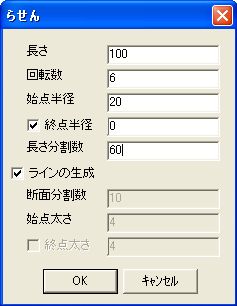 オブジェクト→ 作成→ 「らせん」プラグインで らせんを作ります 「らせん」プラグイン Mash Brain様のサイト |
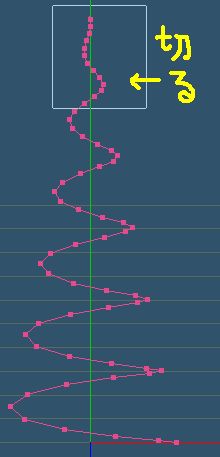 細くなってる方に頂点が 沢山集まってるので 適当に削除します |
|
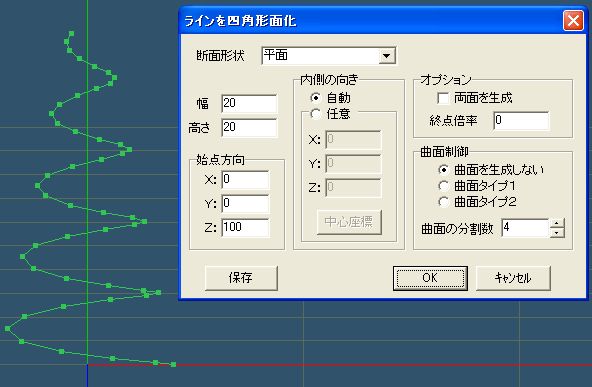 オブジェクト→ 「ラインを四角形面化」で 平面を作ります 『ラインがありません』と言われたら ラインを作ったオブジェクトが カレントになってない可能性があるので 確認しましょう 焦りは禁物です(いつも焦る) 上の「らせん」プラグインで 平面も作れるんですが、 個人的にこの手順で作った方が 後でUVが分かりやすいので こうしてます (※「UVデカルマッピング」プラグインを 使えば「らせん」で直接平面を 作ってOKだった) 「UVデカルマッピング」プラグイン 「ラインを四角形面化」プラグイン Mash Brain様のサイト |
||
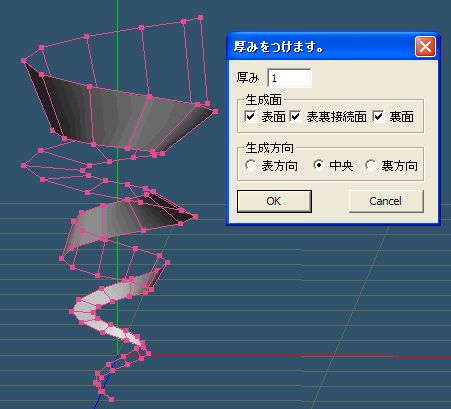 上下をひっくり返して、 「厚みをつけます。」プラグインで 厚みをつけます 表面・表裏接続面・裏面をまとめて 新オブジェクトに作ります いらなくなったラインや面は 不可視にしてとっておいてもいいし、 削除してもいいです 「厚みをつけます。」プラグイン 何は無くとも地球は廻る様のサイト |
||
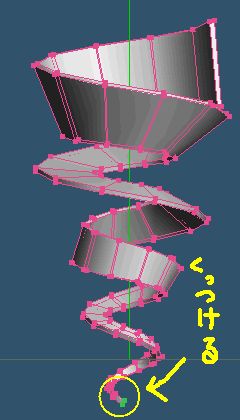 しっぽを 選択部処理→ 選択頂点をくっつける して尖らせます |
 左右が濃くて真ん中が薄い テクスチャを作って、 材質に指定します ドリル全体を選択して 選択部処理→ 面に現在の材質を指定 するとこうなります |
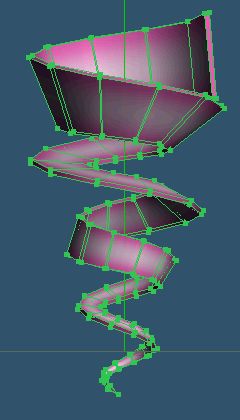 |
 オブジェクト設定で 曲面制御 Catmull-Clark 分割数2にして |
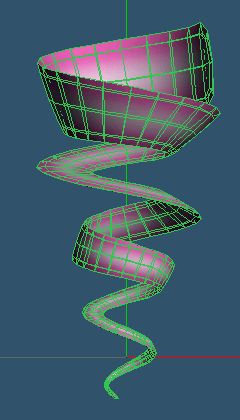 フリーズすれば ドリルが片方 できあがりです。 あとは上の太くなってる部分 (頭への接続部分)を細くしたり、 (フリーズする前にやってもいい) 適当にバランスを見て直したり、 「曲げ」でカーブさせてみたり、 適当な方向へ回転させたり、 X軸移動させて オブジェクト設定→ ミラーリング→ 左右を分離した鏡面→ 適用軸Xで 両ドリルを作ったりします |
|
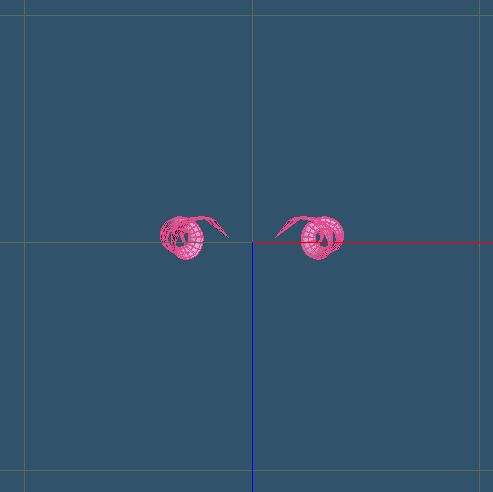 上から見た所 |
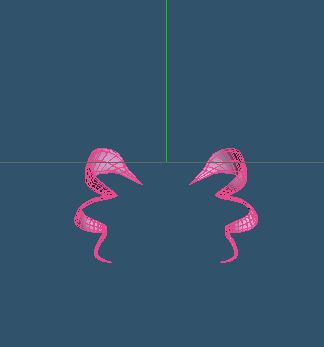 正面から見た所 サイズと位置はこれくらいです ものすごく小さいです あとはコミPo!に読み込んだり直したり、 読み込んだり直したりを 気が済むまで繰り返します |
|